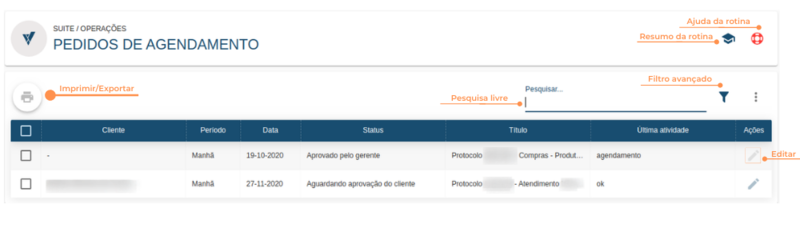V-Tasks Pedidos de Agendamento
Rotina
Suíte / Operações / Dashboard - Aplicativos Móveis > Menu Pedidos de Agendamento
Objetivo da rotina
Possibilita a visualização e gerenciamento dos Pedidos de Agendamento.
Visão geral
A seguir serão apresentados os principais ícones de ação que você utilizará nesta rotina.
Resumo da Rotina ![]() : Aqui você vê informações sobre as principais funções da rotina.
: Aqui você vê informações sobre as principais funções da rotina.
Ajuda da Rotina ![]() : Ao clicar no ícone, você é direcionado à pagina da Wiki com o conteúdo sobre a rotina.
: Ao clicar no ícone, você é direcionado à pagina da Wiki com o conteúdo sobre a rotina.
Filtro Avançado ![]() : Utilize filtros para buscar itens da rotina. Por padrão, a rotina virá com o filtro configurado para apresentar apenas os contratos com "Situação: Normal" e que tenham valor maior que zero (Somente valores maiores que zero: Sim).
: Utilize filtros para buscar itens da rotina. Por padrão, a rotina virá com o filtro configurado para apresentar apenas os contratos com "Situação: Normal" e que tenham valor maior que zero (Somente valores maiores que zero: Sim).
Pesquisar: Faça uma pesquisa livre por palavras e itens da rotina.
Ações da rotina
Como Aceitar Pedido de Agendamento
1. Clique no botão "Editar" ![]() na linha do item que você deseja aceitar.
na linha do item que você deseja aceitar.
2. Acione o botão Aceitar e preencha os seguintes campos:
- Em Hora inicial: Indique a hora inicial do atendimento.
- Em Hora final: Indique a hora final do atendimento.
- Em Responsável: Selecione um responsável para o atendimento.
3. Para finalizar clique em SALVAR EDIÇÃO.
Como editar um Pedido de Agendamento
1. Clique no botão "Editar" ![]() na linha do item desejado.
na linha do item desejado.
2. Na janela serão exibidas algumas informações:
- No campo Cliente é apresentado a informação de quem é o cliente do protocolo e pediu o agendamento.
- No campo Período é apresentado a informação de qual período do dia (manhã ou tarde) o cliente solicitou o agendamento.
- No campo Data é apresentado a informação da data em que o cliente quer que o atendimento seja realizado.
- No campo Status é apresentado qual o status atual da solicitação de agendamento.
- Em Aceitar o gerente deve escolher se aceita ou não realizar o agendamento conforme a sugestão do cliente.
ATENDIMENTO RECUSADO:
- Em Data do agendamento o gerente deve definir uma sugestão de data para o agendamento.
- Em Período o gerente deve definir uma sugestão de período para o agendamento.
- Em Mensagem o gerente deve escrever uma mensagem justificando a recusa e a sugestão da nova data e período.
- Clique em SALVAR NOVO.
Obs: O sistema então irá notificar o cliente através do aplicativo do cliente que seu agendamento foi recusado e o mesmo poderá aceitar a sugestão do gerente ou enviar uma nova sugestão de atendimento para o gerente.
ATENDIMENTO ACEITO :
- Em Hora inicial o gerente deve definir a hora inicial do atendimento.
- Em Hora final o gerente deve definir a hora final do atendimento.
- Em Responsável o gerente deve escolher o técnico que será o responsável pelo atendimento.
- Clique em SALVAR NOVO.
Obs: O sistema irá validar se o responsável selecionado para o atendimento não possui conflito de horários para só então permitir que o agendamento seja realizado.
Obs: O sistema então irá notificar o cliente através do aplicativo do cliente que seu agendamento foi aceito e também notificará o técnico que o mesmo possui um novo agendamento. O técnico poderá visualizar o mesmo em Dashboard - Atendente menu minha agenda.
Obs: O sistema vai validar se a solicitação esta em play, caso esteja o agendamento não poderá ser feito.
Obs: O cliente irá receber uma mensagem informando a nova data e hora, e ele deverá aceitar a alteração.
Como imprimir/exportar cadastros da rotina
1. Selecione o (os) cadastro (s) que você deseja imprimir/exportar. Para selecionar toda a listagem, clique na caixa superior de seleção.
2. Clique no botão "Imprimir/Exportar" ![]() .
.
3. Selecione o formato em que você deseja imprimir/exportar os dados: "IMPRIMIR", ".PDF" ou ".CSV".
4. O arquivo escolhido será impresso ou exportado, conforme sua preferência.